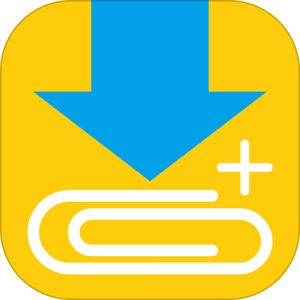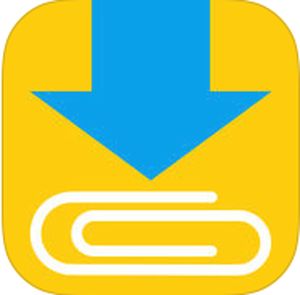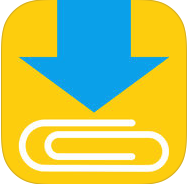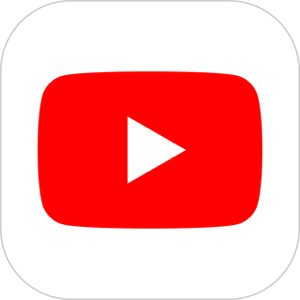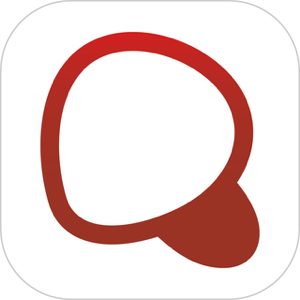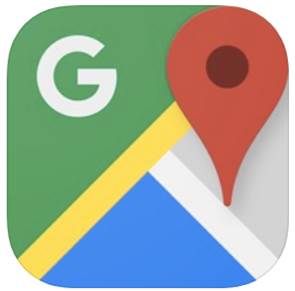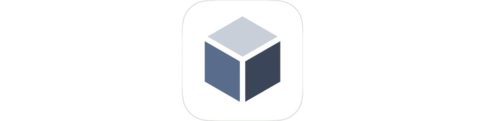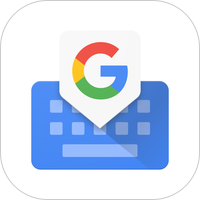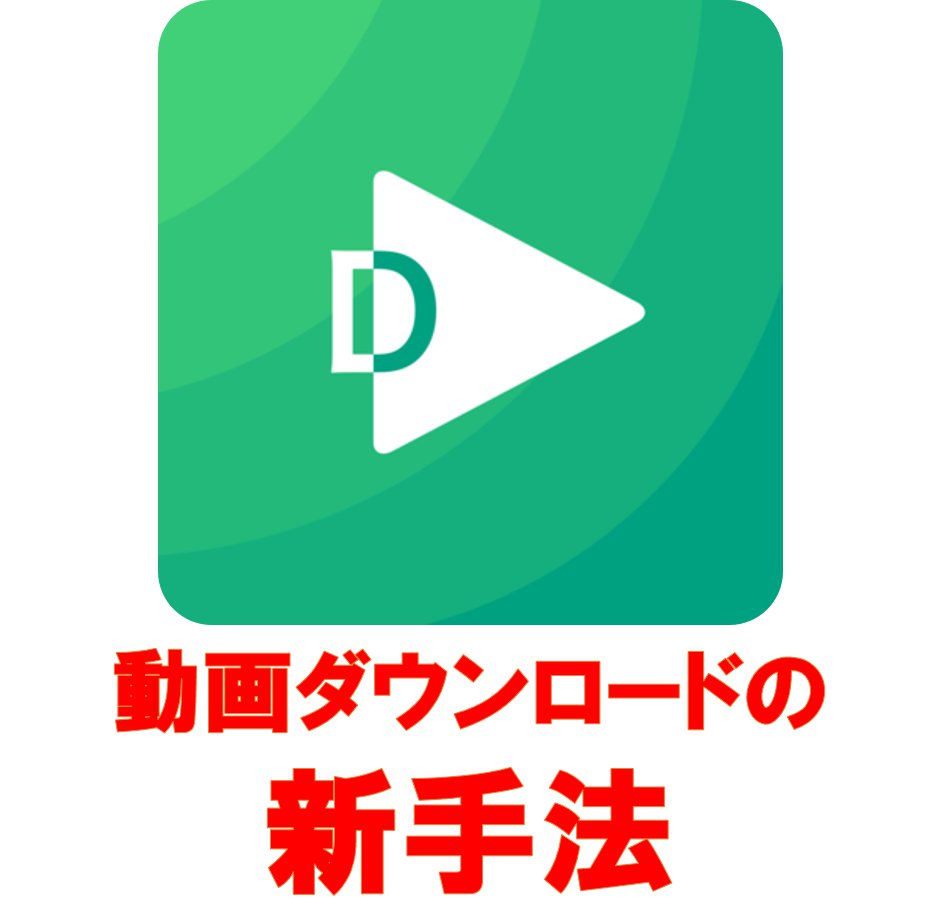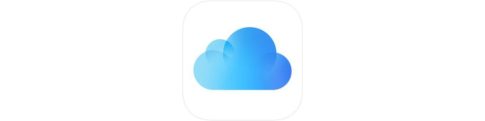とある大人の事情からなのか、Clipboxというアプリが新しいバージョン「Clipbox+」となって配信された時、一番メイン機能と言われた「ダウンロード機能」に大きな仕様変更が加えられたようです。
今回は、Clipbox+で「保存できない」といった状況の際に、試すべきいくつかの手段をご紹介致します!
注意
本来YouTubeはいかなる理由であれダウンロードは禁止とされています。
本記事で説明している方法は自分のチャンネルにアップしている動画をやむを得ず取得する時などに利用することをおすすめします。
もしダウンロードを行いYouTube側がそれを検知した場合、所持しているチャンネル・アカウントなどが凍結する等のリスクがあります。
【おすすめ音楽アプリ】
逮捕されるかもしれないのに
まだ違法音楽アプリを使います?
新曲が常に更新・保存し放題
▽無料音楽アプリを比べて選びたい人はこちら
もくじ
Clipboxで動画が保存できなくなった…!?
新バージョンの『Clipbox+』になってYouTubeからの保存ができなくなった
当初は「+」の付いていない「Clipbox」というアプリ名で配信がなされておりましたが、一定期間App Storeから姿を消していた期間がありました。
その後、「Clipbox+」という名前でApp Storeには復活を遂げたのですが、いかんせん大きな部分で機能の変更がありました。
それがYouTube上の動画を保存できない。
という状況。
「ブラウザ」の「+」から「Are you ok?」が表示されなくなった
また、以前のClipboxであれば
▼こちらの+ボタンを押すと、
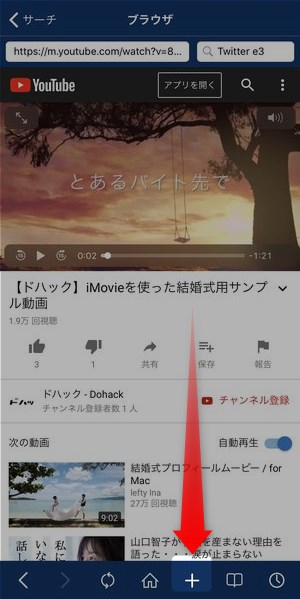
▼このようにAre you ok?という文言が表示され、
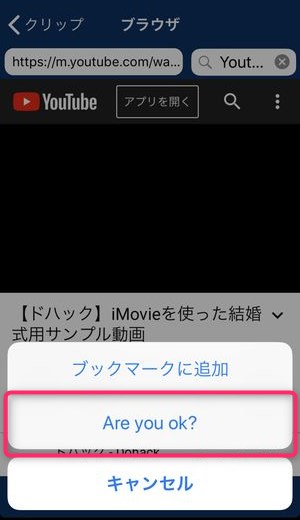
ダウンロードへと進めることができたのですが、現時点では、
▼このようにブックマークに追加という文言のみ表示され、
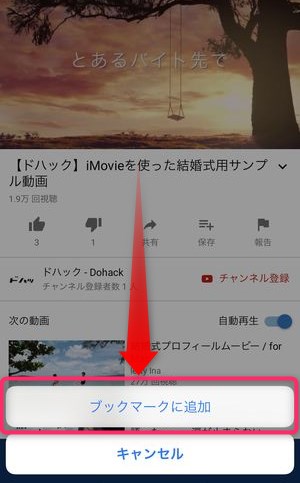
いわゆる一般的なブックマーク機能(WebページのURLを保存しておく機能)になっており、動画のダウンロードは出来ない状態、となっています。
新版「Clipbox+」はSNSにアップされている動画のみ対応
新しいClipboxである「Clipbox+」は主にTwitterなどにアップされている動画には対応されているようで、
▼同じバージョンのClipbox+でもTwitterの画面ではいつものAre you ok?が表示されているようです。
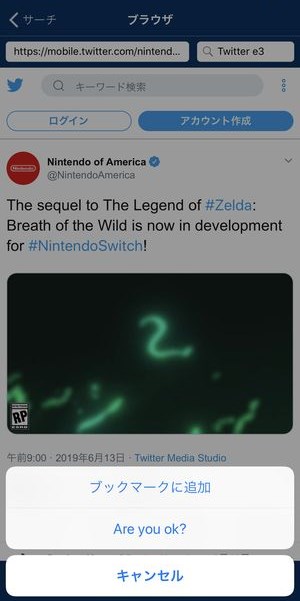
Clipbox(+)でダウンロードできなくなった時の対処法
旧Clipboxの代わりになるアプリを探す
Clipboxにてダウンロードが出来なかった場合は、他のアプリを探すという手段があります。
現時点で、App StoreにClipboxと同様の機能を有するアプリがいくつありますので、それらを利用するという方法があります。
以下に、ダウンロード機能を有したアプリを上げていきます。
動画保存アプリ – 動画コンテナ & 動画再生
▼名前もまさにそのままに「動画保存アプリ」というアプリ。
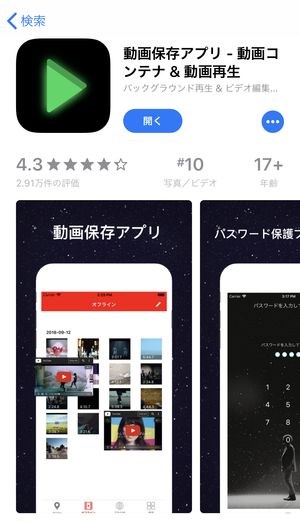
アプリ内に「ブラウザ」というまさにClipboxでも実装されていたWebブラウザが存在し、自分がダウンロードしようとしている画面を開きボタンを押すと、アプリ内にダウンロード、というアクションが可能になっています。
また、アプリ内にダウンロードした後は、iPhoneのデフォルトファイル管理アプリである「ファイル」側にダウンロードした動画素材を移すこともできますので、機能性としては旧来のClipboxと同様になっています。
動画保存〜クリップで”動画”をバックグラウンド〜BREMEN
▼こちらもアプリタイトルにそのまま「動画保存」と書かれたアプリ。
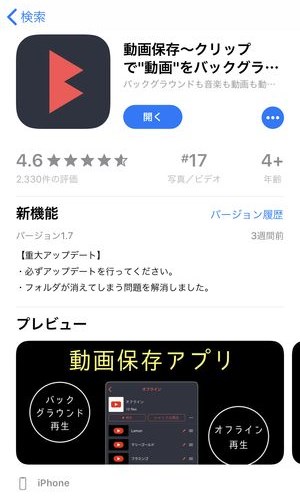
広告の表示回数がかなり多い印象を受けますが、YouTubeのURLをペーストするだけで保存が可能に。画面の選択肢がいい意味で少ないのも使いやすさに繋がっています。
動画保存 Super ダウン Lite
▼こちらもそのまま「動画保存」が入ったアプリ名のアプリ。
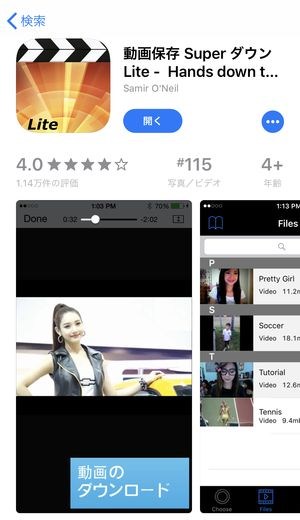
こちらのアプリも使い方はClipboxと酷似していて、ブラウザで目的の画面を開き、保存のリンクを押すと、そのまま動画が保存できる、というもの。
ただし、アプリのデザインやUIが最新のものに最適化されておらず不自然に大きすぎるボタンなど、現在の最新版のiOSで動いているのが不思議に感じるくらい古代のアプリ感があります。
とはいえ、旧Clipboxの機能を有していますので、動画保存、という目的は達成することが出来ます。
▼Clipbox+の代わりになるアプリについては以下の記事で詳細をまとめております。
旧Clipboxを復活させる
実は、今現在はApp Storeに並んでいないアプリでも過去にインストールをしたことがあるアプリであれば、一定の条件下で現在の端末に再度インストールすることができます。
かつてのアプリを再度App Storeからインストールする方法についての詳細は、
▼以下の記事にて詳細を記載しておりますので、ご参照くださいませ!
YouTube Premiumに加入する
こちらの手段は若干主旨がそれる可能性がありますが、自分のアップした動画をいつでもオフラインで見る、という目的としては、YouTubeの有料版に加入して自分の動画のみならず、アップロードされている動画をすべてダウンロード・オフライン視聴する、という手段もあります。
YouTube Premiumのメリットは上記の通信量削減という側面だけではなく、広告が一切表示されない=>快適な視聴環境、という点もあります。
実際にYouTubeに広告が流れない環境で日頃のYouTubeを使用していると、合間合間に15秒という長いCMが入ることが信じられなくなるくらい快適に楽しむことができます。
とはいえ、有料サービスとなっていますので、一定の検討は必要かと思います。
▼YouTube Premiumの概要・使い方・メリットなど細かい点は以下の記事にまとめておりますので、ご覧くださいませ!
まとめ
いかがでしたでしょうか?
今回は亡きClipboxの機能を補完する方法をご紹介させていただきました。
やはり動画ダウンロード=Clipboxという印象がありますが、海外アプリであったり個人開発者が作成したアプリだったりで、同様のアプリは探せばある状況です。
もしダウンロードを行うのに手詰まりになってしまった方は、本記事の方法をお試しいただければと思います!